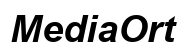Einführung
Computerarbeit ist allgegenwärtig, doch nicht jeder nutzt die Möglichkeiten zur Effizienzsteigerung voll aus. Windows Herunterfahren Shortcuts bieten eine hervorragende Möglichkeit, Zeit zu sparen und die tägliche Arbeit am PC müheloser zu gestalten. In diesem Artikel erfahren Sie, wie Sie bestehende Shortcuts nutzen und eigene erstellen können, um Ihre Produktivität zu maximieren.

Was sind Windows Herunterfahren Shortcuts?
Shortcuts zur Herunterfahren von Windows sind Tastenkombinationen, die es Ihnen ermöglichen, Ihren Computer schnell und mühelos herunterzufahren. Einige der gebräuchlichsten sind Alt + F4, Strg + Alt + Entf und Windows-Taste + X. Diese Kombinationen helfen, die benötigte Zeit für den Shutdown-Prozess erheblich zu verkürzen und bieten eine Grundlage für eine optimierte PC-Nutzung. Diese Grundkenntnisse sind essenziell, um in den nächsten Schritten benutzerdefinierte Shortcuts zu erstellen.

Die wichtigsten Windows Herunterfahren Shortcuts
Die Kenntnis der besten Shortcuts kann Ihren Arbeitsalltag verbessern. Lernen Sie die effizientesten Kombinationen kennen:
Alt + F4: Schließt das aktive Fenster und öffnet bei Bedarf das Shutdown-Menü.
Strg + Alt + Entf: Ermöglicht den Zugriff auf Shutdown-Optionen.
Windows-Taste + X: Öffnet das Schnellauswahlmenü, um ein Herunterfahren durchzuführen.
Diese Shortcuts sind unverzichtbare Werkzeuge für den effizienten Einsatz des PCs. Doch für individuellere Anforderungen lohnt es sich, weitere Shortcuts maßzuschneidern, wie im nächsten Abschnitt beschrieben.

Eigene Windows Herunterfahren Shortcuts erstellen
Das Erstellen eigener Shortcuts kann signifikant zur Effizienzsteigerung beitragen. Folgen Sie diesen Schritten, um Ihre eigenen zu erstellen:
- Rechtsklick auf Ihren Desktop: Wählen Sie ‘Neu’ gefolgt von ‘Verknüpfung’.
- Geben Sie ‘shutdown.exe -s -t 00’ in das Feld ‘Geben Sie den Speicherort des Elements ein’ ein.
- Legen Sie einen Namen fest: Vergeben Sie einen prägnanten Namen für Ihre Verknüpfung.
- Zuweisung von Shortcuts: Rechtsklicken Sie auf die Verknüpfung, wählen Sie ‘Eigenschaften’, dann unter ‘Tastenkombination’ legen Sie Ihre gewünschte Kombination fest.
Solche benutzerdefinierten Anpassungen erlauben es, Routineaufgaben effizienter zu erledigen. Doch wo es Optimierungen gibt, treten auch häufig Probleme auf – die oft einfach zu beheben sind.
Häufige Probleme beim Verwenden von Shortcuts und deren Lösungen
Die Implementierung von Shortcuts kann auch Probleme mit sich bringen.
- Der Shortcut reagiert nicht: Überprüfen Sie Zuweisungen und Systemkonflikte.
- Shortcut-Konflikte: Achten Sie darauf, dass kein Systemprogramm denselben Shortcut verwendet.
Durch einfache Lösungen wird die Nutzung Ihrer Shortcuts störungsfrei und effizient. Die Vorteile der Nutzung von Shortcuts sind immens und tragen erheblich zur Arbeitserleichterung bei.
Vorteile der Verwendung von Windows Herunterfahren Shortcuts
Die Verwendung von Shortcuts bringt mehrfachen Nutzen:
- Zeitersparnis: Ein kurzer Tastendruck ersetzt viele Klicks.
- Verbesserte Produktivität: Fixe Prozesse geben Raum für wichtigere Aufgaben.
- Weniger Stress: Eine flüssigere Bedienung des Systems entlastet den Nutzer.
Diese Vorteile zeigen deutlich, warum es sinnvoll ist, sich mit Shortcuts vertraut zu machen. Ein wichtiges Thema, auf das weiter eingegangen werden muss, ist die Sicherheit bei der Nutzung dieser Abläufe.
Sicherheitstipps für das Herunterfahren von Windows
Um Datenverlust zu vermeiden, ist ein sicheres Herunterfahren entscheidend:
- Programme schließen: Beenden Sie vor dem Shutdown alle aktiven Anwendungen.
- Daten speichern: Verhindern Sie ungespeicherte Datenverluste, indem Sie vorher speichern.
Mit diesen Tipps gewährleisten Sie ein sicheres Arbeiten und beugen Problemen vor. Die Umsetzung dieser Praktiken erhöht nicht nur die Sicherheit, sondern auch die Zufriedenheit beim Arbeiten mit dem Computer.
Schlussfolgerung
Windows Herunterfahren Shortcuts sind mehr als nur Abkürzungen – sie sind Werkzeuge zur Effizienzsteigerung. Wenn Sie diese bewusst verwenden oder sogar anpassen, kann Ihre Produktivität deutlich gesteigert werden. Die vorgestellten Strategien helfen Ihnen dabei, Ihre tägliche Arbeit am PC leichter und schneller zu gestalten.
Häufig gestellte Fragen
Was mache ich, wenn ein Shortcut nicht funktioniert?
Überprüfen Sie die Tastenzuweisungen und stellen Sie sicher, dass keine anderen Programme denselben Shortcut verwenden.
Kann ich Shortcuts für andere Systeme verwenden?
Ja, jedoch müssen diese möglicherweise anders eingerichtet werden, da sich die Systemkonfigurationen unterscheiden.
Wie viele Shortcuts sind optimal zu verwenden?
Das hängt von Ihrem Arbeitsfluss ab. Beginnen Sie mit den wichtigsten und erweitern Sie nach Bedarf.